hugo使用备忘录
最近在github上发现了除了hexo外的另一个静态网页神器:hugo,这里就简单记录下使用的一些记录。
这里抄一下hugo官方文档的介绍。
Hugo是由Go语言实现的静态网站生成器。简单、易用、高效、易扩展、快速部署。
这里多说几句Go语言。该语言貌似最近挺火热,很多人看好的一门新语言。以后有空闲可以考虑看看这个语言,不得不说最近在考虑使用docker的问题(配置环境十分方便),突然发现这东西好像也是Go写的。
进入正题,使用hugo其实没那么麻烦,因为可以用编译好的exe文件(windows系统下)。
具体的安装教程见如下:
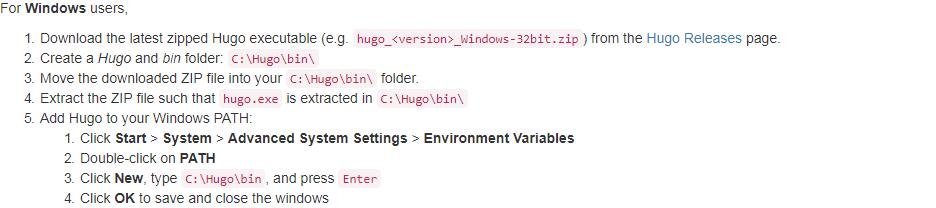
翻译一下:
第一步,从Hugo Release页面下载hugo的压缩包。
第二步,在你喜欢的地方创建一个Hugo和bin的文件夹:’C:\Hugo\bin'。
第三步,将下载的压缩包放到刚刚建立的文件夹里面。
第四步,解压压缩包文件,提取hugo.exe到’C:\Hugo\bin'里。
第五步,在你的windows环境变量中加入Hugo exe路径。
顺带一提,最近用hugo的原因是,刚刚发现的一个开源hugo的学术主页框架项目。
接着就开始建立站点了。
在你的Hugo exe所在文件夹下打开cmd(按住shift右击,可以在当前文件夹打开cmd)。
hugo new [创建站点文件夹路径名字]
这样就算创建好了。接下来就只需要拷贝主题即可,用git clone,这里需要开启Git bash。
拷贝主题之后,针对配置文件进行修改。主要修改的是content里的一些markdown的文档。其实是各个主页。而其他配置则通过根目录的config.toml,熟悉hexo的同学上手速度应该快一些,跟.yml文件类似。
接下来记录一些常用命令。
本地预览命令。
hugo server
访问端口,localhost:1313。
生成public文件夹,baseUrl填部署的仓库地址,这里用的github部署。
hugo --theme=academic --baseUrl="https://xxxx"
切换到public文件夹,并push到远程仓库。
cd public
git init
git remote add origin https://github.com/xxxx/xxx.git(从仓库的clone那里复制)
git add -A
git commit -m "first commit"
git push -u origin master
之后的更新就只需要后面三句命令就可以了。